Как да направите снимка на екрана, и че това е общ преглед на програмата за отстраняване на
Какво е снимка (екран)?
Това е, което попълнено моите статии на сайта, а именно - изображение плот, комунални услуги, прозорци, софтуер, контекстното меню на браузъра, и др.
За да се постави още по-просто, това е само моментна снимка на екрана.
И това не е необходимо да се представят снимки Desk, можете дори да направите екранна снимка с любимите си игри или индивидуално парче на страницата от Интернет.
Това е начинът, по който искате.
Как да направите снимка на екрана?
Един прост начин, без помощта на инструменти на трети страни.
Standard означава прозорци правят това доста лесно.
За тази цел всяка клавиатура представи специален бутон PrtSc. Това е съкращение от Print Screen и защото лаптопа ми малко пространство за буквите на клавишите - името на среза. Така че не се изненадвайте, ако не се окажете върху бутона клавиатура е с такива букви. Потърсете друг нарязани, това зависи от ширината на бутона.
Къде има бутон за създаването на екранни снимки? - погледнете в края на функционалните клавиши (след F12). Между текста и цифрови блокове. ключово място за отстраняване на снимки на екрани в пряка зависимост от клавиатурата. но има един модел към него - е от дясната страна и в горната Надявам се, че не могат да бъдат сбъркани.
Така че, след като сте разбрали, където този бутон за снимки на екрани, трябва да кликнете върху него. Няма значение, веднъж или 100 500 - още една снимка се запаметява в паметта буфер. Но само за да бъдете сигурни, препоръчваме да кликнете два пъти, а може да се окаже, че малко натиснат.
Запомнете:
При натискане на бутона Print Screen, ви спаси само моментна снимка на целия екран, който е активен в момента.
Т.е. Сега, ако натиснете този бутон, буферът ще съдържа снимка с образа на вашия браузър. отворен таб страница статия за vindavoz.ru сайт.
Започнете - Всички програми - Аксесоари - боя
Стартирай и поставете или клавишна комбинация Ctrl + V. или да кликнете върху иконата на Paste в горния ляв ъгъл

След това запазете документа като нормална Файл - Съхраняване или Save As.

как да се спаси една снимка, където
Това е на базата на това, бих искал да реагира незабавно на въпроса - къде са записани снимките? Логично е да се отгатне, че снимките се съхраняват там, където можете да ги направите и спаси.
Най-често скрийншота са основните папки: My Pictures. Моите документи. Downloads и компютри. Така че, ако сте загубили тези снимки, ще трябва да ги търсим точно там (което ядете, не мога да си спомня къде да се спасят).
Между другото, за да разберете къде са снимките, можете просто отворен Paint и се опитайте да запишете файла - да видите къде по подразбиране ще спаси програма снимки, което означава, че е вероятно, че други екрани са там.
Как да направите снимка на екрана?
Програма за създаването на екранни снимки
Разбира се, това е полезна функция, тъй като премахването на снимки на екрани, не можех да мине незабелязано от разработчици. И сега има много програми за тази цел.
Тези програми очевидно не може само да направи снимка на екрана, но и куп други неща, които правят работата за отстраняване на екрани по-удобно и лесно.
Те ще бъдат от полза преди всичко на факта. комуто малко се стандартните функции, предоставени от прозорците, и се нуждаете от повече от това. Или просто не искам всеки път да седне и да намали целия екрана на екрана на компютъра, например, в името на един малък прозорец, в средата (добре, че не искате да поставите в допълнително рамката на данни).
Аз няма да ви опиша всяка програма ще опишем само този, който е избран от много хора, и аз се надявам, че ще се хареса както и аз.


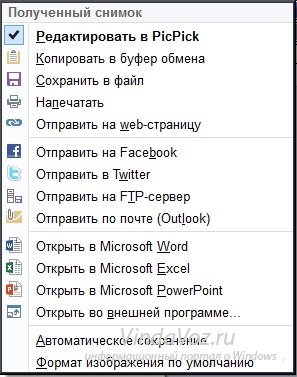
Разбира се, можете да конфигурирате всички ключове за всеки от снимане на екрана.
Освен това, както може да: изберете цвят под мишката увеличава прозореца под курсора, владетел, транспортир, шисти (да се направи директно на екрана, и после запишете снимката), а дори и най-различни приспособления. Аз лично смятам да ги безполезни, така че да не се използва.
Безплатна програма за създаването на екранни снимки (и безплатен руски) е винаги прясна и новата версия може да се свържете от официалния сайт.
Да, това може да ме някой и да не са съгласни, и да кажа, че има програми и по-добре.
Това е, когато се основава на:
1. безплатно
2. руски интерфейс
3. усвоим (простота)
4. Функционалност
И не всяко длъжностно да направите всичко изгради наведнъж (пукнатини, Russifiers и затова не се обсъдят на сайта).
Ами това е всичко, сега би трябвало да няма въпроси за скрийншотове.
Ако преместите програмата в папка Потребителят спира да запазите настройките и прехвърли самата програма не е navtroek predusmoetren. В резултат на това, издадено съобщение за невъзможността да запазите настройките и предложи да ги преместите в папка ръчно. въпреки че не е ясно какво и къде да се прехвърлите. Като цяло, се провалят.
много добра програма, но това е готино!
Подпомогнат от трета алинея kryakozyabry изчезна. Благодаря за помощта!
Да не сте допуснали грешка, и че сте го посочите само. Само тук не излагайте.